PCSX2 es un potente emulador para la PlayStation 2 con el que podremos reproducir todos los juegos de la popular consola de Sony en nuestro PC. Una vez instalado, el programa necesita hacer una serie de configuraciones iniciales para que el rendimiento del PC sea óptimo y compatible.
Para configurarlo correctamente deberás tener el archivo de la BIOS de alguna región de PlayStation 2, no incluido en el programa. Puedes usar algún buscador como Google o Yahoo para encontrar los archivos necesarios.
El programa es muy sencillo de usar y en pocos pasos podremos jugar a todos los juegos originales de Playstation 2 desde nuestro lector de DVD, aunque también permite la carga de imágenes de disco. Podremos configurar los controles de juego, vídeo, audio e incluso guardar nuestras partidas con un simulador de memory cards.
La lista de compatibilidad es enorme a día de hoy, e incluye más de mil quinientos juegos que funcionan a la perfección, además de unos cuantos cientos también funcionales con errores visuales menores. Lo mejor de todo es que si tenemos un equipo potente podremos conseguir una calidad gráfica incluso mejor que la de la propia consola.
PCSX2 es el mejor emulador de Playstation 2 que podemos encontrar actualmente. Una auténtica joya para los amantes de los videojuegos, que podrán convertir su PC en una videoconsola en cuestión de segundos.
REQUERIMIENTOS RECOMENDADOS
Opcional: Joystick para PC USB.
Sistema Operativo: Windows 7/ Windows 8/Windows 8.1/Windows 10
Memoria Ram: 2 GB en adelante.
Tarjeta Grafica: 1 GB (Depende mucho los gráfico del juego).
COMO CONFIGURAR EMULADOR
1.- Si tenemos un “Joystick USB” conectarlo.
2.- Abrimos el archivo .exe “Setup”
3.- En el instalador damos “Siguiente”
4.- Presionamos “Siguiente” repetidas veces hasta que se complete la instalación.
5.- Abrimos el emulador y seleccionamos nuestro idioma y presionamos “Siguiente”
6.- En esta ventana dejamos exactamente igual que la imagen y presionamos “Siguiente”
NOTA: La primera opción GS es variable si les arroja un error con esta configuración prueben cambiando a otra.
7.- En esta ventana desmarcamos la casilla señalada y presionamos “Buscar”
8.- Buscamos la carpeta “Bios” del archivo previamente descargado y presionamos “Aceptar”
9.- Seleccionamos el “Bios” de manera que quede en azul y presionamos “Terminar”
10.- Una vez abierto el emulador presionamos “Ajustes” y enseguida “Ajustes De Emulación”
11.- Seleccionamos el menu “GS” y marcamos solo la casilla señalada.
12.- Seleccionamos el menu “Ventana GS” y seleccionamos la opcion señalada “Ajustar a la ventana/pantalla”
13.- Seleccionamos el menu “Hack de velocidad” y marcamos las 2 casillas señaladas.
14.- Presionamos “Aplicar” y “Aceptar”
15.- Ya otra vez en el inicio del emulador presionamos “Ajustes” y “Video (GS)” dentro buscamos “Ajustes del plugin”
16.- Una vez dentro de “Ajustes del plugin” desmarcamos la casilla que muestra la imagen y presionamos “OK”
17.- Ya otra vez en el inicio del emulador presionamos “Ajustes” y “Sonido (SPU2)” dentro buscamos “Ajustes del plugin”
18.- Una vez dentro de “Ajustes del plugin” marcamos la casilla que muestra la imagen y presionamos “OK”
19.- Ya otra vez en el inicio del emulador presionamos “Ajustes” y “Mandos (PAD)” dentro buscamos “Ajustes del plugin”
20.- Una vez dentro de “Ajustes del plugin” configuramos nuestro mando ó teclado y presionamos “OK”
21.- A quedado perfectamente configurado listo para que insertes tu juego y disfrutes.
Contraseña: TecnosoporteTutoriales
Emulador Play Station 2



.png)
















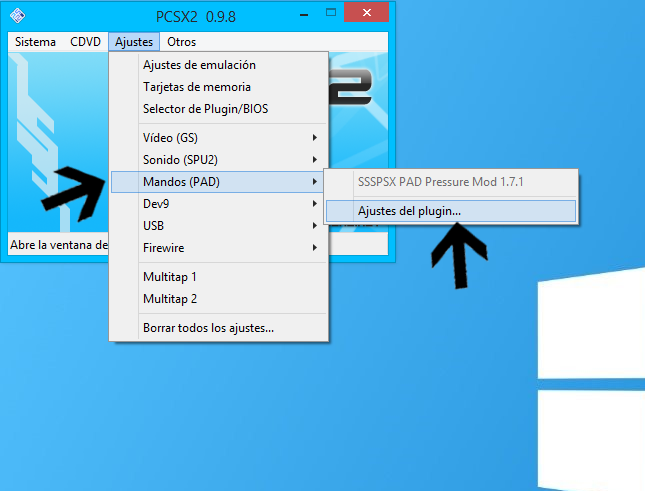













0 comentarios:
Publicar un comentario